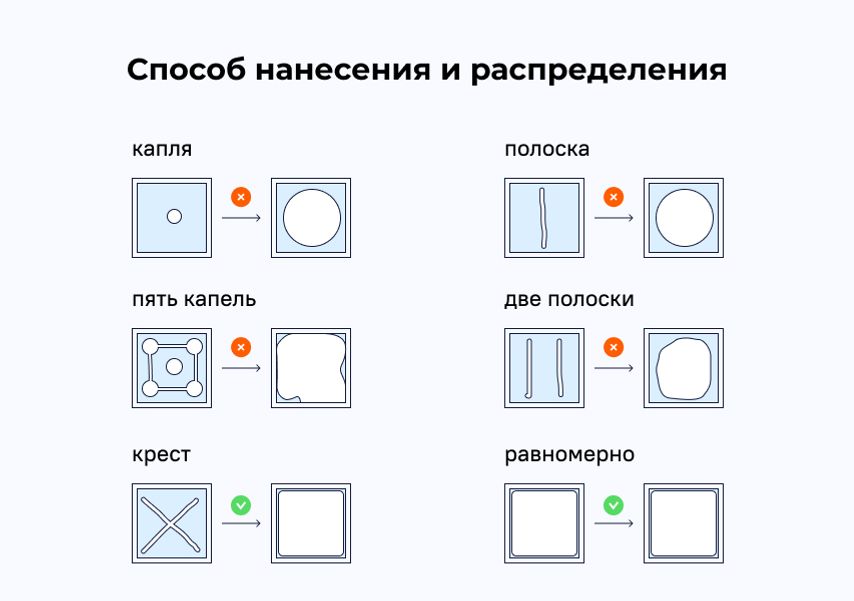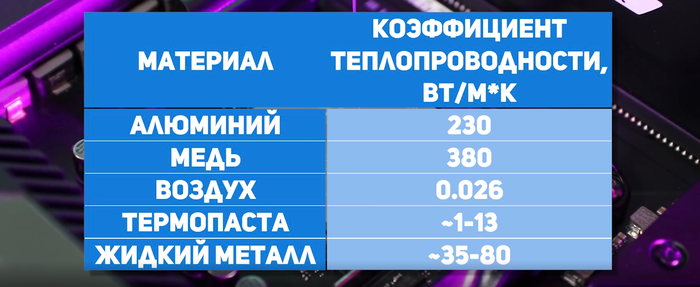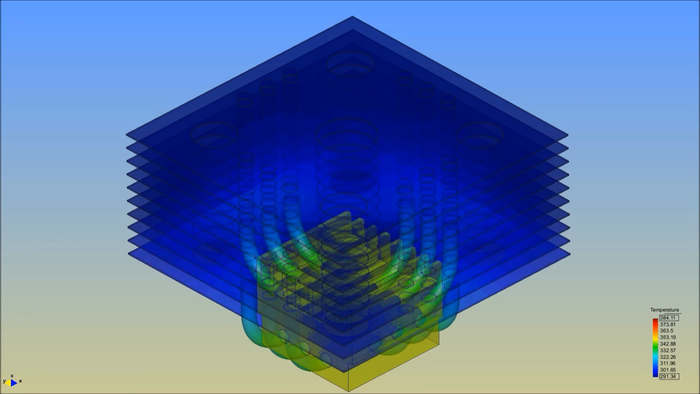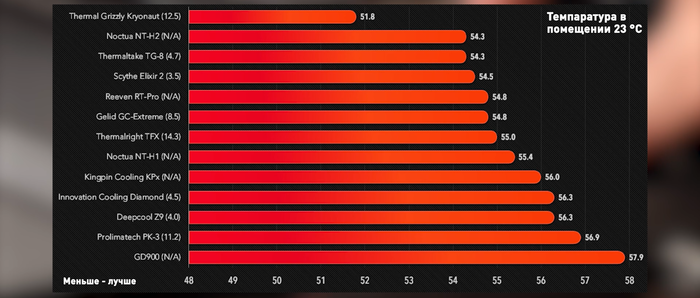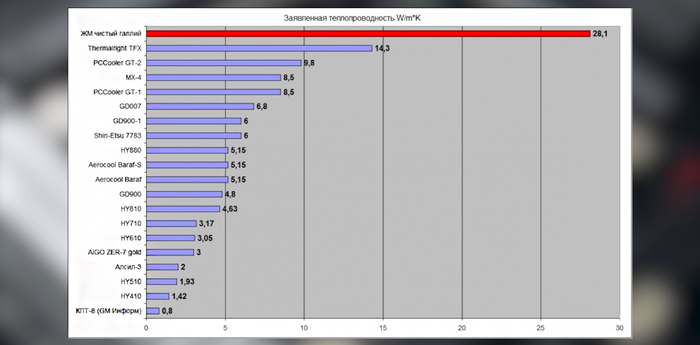За что отвечает термопаста
Всем привет и в этой статье на страницах сайта Компьютер76 я расскажу о том, что такое термопаста, и как ей правильно пользоваться.
Для чего термопаста нужна?
Кто впервые пытается разобраться в устройстве компьютера, может столкнуться с ситуацией, когда во время замены деталей, относящихся к процессору, он\она натыкается на серого цвета прослойку, напоминающую зубную пасту. На момент, когда пользователь натыкается на термопасту, она скорее напоминает сухую глину. Что должно натолкнуть пользователя на замену высохшей пасты на новую.
Любой магазин, который занимается продажей компьютерных комплектующих, просто обязан предложить вам такой товар.. Тара имеет вид тюбика или чаще шприца 2 — 5 мл. В продаже не очень много разновидностей термопасты или термоклея. Причём отечественные марки ничуть не хуже иностранных представителей. На рынке лично я покупаю:
КТП-8 (хорошая теплопроводность, но приходится менять чуть чаще, особенно на ноутбуках; смотрите, что покупаете: по металлу или пластику):
КТП-19:
Arctic (дороговата, но для ноутов идеальна; как альтернатива ей паста DeepCool):
Порядок применения. Самый первый совет – не нужно выдавливать половину содержимого тюбика на охлаждаемую поверхность. Принцип «чем больше, тем лучше» здесь не работает. Большое количество термопасты при прижимании радиатором растечётся далеко за края процессора, создав дополнительные проблемы с отводом тепла от ЦП. Если термопаста наносится на другую поверхность, толстый её слой не будет выполнять функций теплоотвода. В начале статьи я подчеркнул её основное назначение – исключить воздушный слой, заполняя собой капли воздуха.
Как выбирать термопасту?
В принципе, можно ориентироваться не по торговой марке, как часто советуют, а именно по «тактико-техническим» характеристикам пасты. Но подобным, я думаю, есть смысл заниматься лёжа на диване, путешествуя по закоулкам АлиЭкспресс, нежели держа в руках пару оставшихся в ближайшем магазинчике тюбиков. На Али, к примеру, действительно есть куда развернуться: и выбор, и цены, и тара (хоть ведро термопасты купите). Не очень давно столкнулся с неплохим производителем термопасты — все довольны. Но, раз уж вы спустились до этого абзаца…
Параметров куча, я заостряю внимание на двух основных. Они, кстати, оба ГОСТированы стандартами. К ним производители (тем более китайские) не стремятся, однако кое-что запомните.
чем коэффициент ВЫШЕ, тем теплообмен ЛУЧШЕ
чем коэффициент НИЖЕ, тем теплообмен ЛУЧШЕ
И напоследок в этом абзаце. Я не буду козырять знаниями ГОСТов и ТУ, а также опытом по наблюдениям за функционалом паст. Также, если брать за основу, что написанное на этикетке есть ПРАВДА, а не вымысел производителя, то ориентируйтесь при выборе на следующее:
Как правильно наносить термопасту?
Для этого достаточно приноровиться к таким движениям:
Попробуйте закрепить радиатор с кулером без термопасты. Потренируйтесь, чтобы с пастой можно было закрепить радиатор раз и навсегда.
Вот небольшой фотообзор, снятый на коленке во время ремонта залитого водой ноутбука (в процессе было принято провести комплексную очистку и замену термопасты). Во время работы я активно использую средство-антисептик для очистки рук, который можно приобрести у кассы любого магазина.
отстёгиваем кулер и отвинчиваем винты крепления радиатора охлаждения
удаляем старую термопасту
наносим новую, размером с горошину
ставим на место, закрепляя винты по диагонали и вставляя коннектор питания в разъём
крепите винты до конца — иначе процессор будет греться, а ноутбук выключаться
Термопаста. А как часто менять?
Специальных рекомендаций нет. Однако, если вы чувствуете в себе силы, а может и накопились опыта, самостоятельно заменять пасту, можно принять период в 1 год для ноутбуков, 2 года — для десктопов. Это в среднем тот самый временной промежуток, когда паста сильно теряет в своих свойствах. В том числе, о скорой замене пасты можно судить и по косвенным признакам, как то:
Как и зачем менять термопасту
Спасаем компьютер от перегрева
Теплопроводная паста, или термопаста — это густое вещество, которое находится между подошвой системы охлаждения и крышкой процессора. Задача термопасты — заполнить все неровности и микротрещины обеих поверхностей. Ведь если между пластинами будет воздух, то теплообмена практически не будет.
Зачем и когда менять термопасту
Со временем термопаста подсыхает, из-за чего радиатору становится сложнее охлаждать процессор. Компьютер начинает шуметь, процессор перегревается и автоматически снижает тактовую частоту — в итоге производительность падает.
Если вашему ноутбуку или компьютеру не больше двух лет — беспокоиться не о чем. Компьютер старый и сильно нагревается — стоит задуматься о замене термопасты.
Как и на что менять
Лучшей теплопроводностью — около 80 Вт/(м·K) — обладает жидкий металл, но без удаления крышки процессора его не нанести
Самый удобный вариант упаковки для термопасты — шприц. Он герметичен, с ним пасту легче дозировать и наносить.
Как наносить
Чтобы нанести термопасту, нужно разобрать компьютер, снять систему охлаждения, а затем удалить остатки старой пасты как с крышки процессора, так и с подошвы кулера. Для этого используйте салфетки, ватные палочки и спирт. Спирт обязателен, так как наносить термопасту нужно на обезжиренную поверхность.
Когда удалите старую термопасту, выдавите небольшую каплю новой из шприца на процессор и распределите вещество тонким слоем по всей крышке процессора. Для этого используйте шпатель (часто идет в комплекте с пастой) или пластиковую карту. Важно, чтобы этот предмет был сухим и не мог поцарапать поверхность. Если термопаста выйдет за границы пластины, уберите излишки бумажной салфеткой. После чего сразу установите охлаждение на место.
Опытные пользователи не размазывают пасту, а рисуют крест (X) — она растекается от равномерного давления со стороны системы охлаждения. Стыковку стоит делать аккуратно, заранее прицелившись, чтобы потом не корректировать положение подошвы кулера и не сдвинуть слой термопасты.
Независимо от способа нанесения пасты болты стоит закручивать по диагонали, по паре оборотов за раз. Так вы равномерно прижмете охлаждение к процессору.
А видеокарта?
В ноутбуках видеочип может быть интегрированным в процессор или внешним модулем со своим радиатором и системой охлаждения. Отдельный чип называется дискретная видеокарта, выглядит как процессор и тоже требует замены термопасты аналогичным методом.
Если же вы разбираете стационарный ПК с большой видеокартой, то вам придется отсоединить ее от материнской платы. Затем найти все винты крепления радиатора и демонтировать его. Чтобы не повредить прокладки для отвода тепла с видеопамяти, следите, чтобы они не отклеились и на них не попала пыль. После разбора замените термопасту так же, как вы делали это с процессором.
Процесс установки радиатора сложнее. При стыковке ориентируйтесь по резьбе четырех винтов вокруг видеочипа. Они прижимают охлаждение к крышке процессора, и по ним легче всего целиться. Само место стыка, скорее всего, видно не будет. После стыковки закрутите винты по диагонали и верните видеокарту на место. Не забудьте подключить питание.
9 Мифов о термопасте
Миф №1. Термопасту нужно наносить на крышку процессора обязательно крестиком, кружком или звездочкой (нужное подчеркнуть, ненужное вычеркнуть).
Цель термопасты — эффективно передать тепло от горячего процессора или видеочипа к радиатору кулера, чтобы тот его рассеял. При этом теплопроводные свойства термопасты ощутимо меньше, чем у большинства металлов, но все же гораздо выше, чем у воздуха. Отсюда вытекает простой вывод: наносить термопасту нужно тонким ровным слоем без пустот.
Очевидно, что всякие художества на крышке процессора этого могут и не обеспечить: например, банальная капля в центре может оставить края CPU неприкрытыми, потенциально уменьшая площадь, с которой может забираться тепло, и тем самым увеличивая температуру камня. Про всякие кружочки, квадратики и прочие произведения искусства и говорить нечего — могут получиться пустоты вообще в центре крышки, а вы будете долго гадать, почему ваш процессор под мощной башней с дорогой термопастой греется до 100 градусов.
Так что если вы хотите избежать проблем с этим — найдите ненужную кредитку или другую пластиковую карту, и аккуратно размажьте термопасту тонким слоем по всей крышке. Долго, скажете вы? Ну, зато точно не придется вновь разбирать ПК из-за перегрева, дабы уже нормально нанести хладомазь.
Миф №2. Дорогая термопаста позволит сэкономить на кулере
Как я уже писал, цель термопасты — это эффективно передать тепло от крышки CPU радиатору кулера. Да, разумеется дорогие термопасты с более высокой теплопроводностью будут делать это лучше, но они никак не помогут охладить горячий камень, если не справляется сам кулер, так как именно последний отвечает за охлаждение.
Поэтому увы, но Arctic MX4 не поможет боксовому кулеру охладить Core i9 — сей кусок алюминия быстро нагреется и процессор начнет троттлить. Поэтому в любом случае берите охлаждение, максимальный уровень рассеиваемого тепла которого выше TDP вашего процессора.
Миф №3. Термопасты — это мировой заговор: что у процессора, что у радиатора контактные поверхности гладкие, так что хладомазь не нужна.
Гладкие они только для наших глаз, а вот под микроскопом они будут похожи на типичную российскую дорогу, всю в колдобинах и ямах. Поэтому если не использовать термопасту, то площадь контакта подошвы кулера и крышки процессора будет ощутимо меньше последней, а в пустотах между ними будет скапливаться воздух с очень низкой теплопроводностью. Термопаста для того и нужна, чтобы заполнить собой эти полости, ведь она передает тепло куда лучше, чем воздух.
Разумеется, если у вас стоит какой-нибудь Celeron под мощным суперкулером, то скорее всего даже небольшой площади контакта действительно хватит, чтобы охладить процессор. Но если мы берем реальные системы, то термопаста нужна в обязательном порядке — в противном случае вы рискуете получить под 100 градусов на CPU даже на рабочем столе.
Миф №4. Дорогие термопасты не нужны, я всю жизнь мажу КПТ-8 и проблем не знаю.
Все очень сильно зависит от процессора. Если у вас простой чип с 2-4 ядрами и низкими частотами, то поток тепла через крышку будет низок, и даже различные графитовые смазки вполне справятся с поставленной задачей. Но если мы берем различные Core i9 или Ryzen 9, которые имеют реальные TDP под нагрузкой нередко больше 200 Вт, неэффективная термопаста просто не сможет передать такой поток тепла с крышки на радиатор, из-за чего CPU будет греться больше.
Вот и получается, что в случае с дешевыми кулерами дорогая высокоэффективная термопаста не поможет, а в случае с мощными системами охлаждения дешевая термопаста все испортит. Насколько сильно? Разница может составлять до 4-5 градусов. Конечно, в играх это не критично, но например в рабочих задачах процессоры нередко могут греться до 90 градусов, и тут такая разница может быть фатальной.
Так что если учесть, что разница между граммовыми шприцами с дешевой и дорогой термопастами нередко составляет всего несколько сотен рублей, при сборке дорогого ПК уж точно не стоит экономить на хладомази.
Миф №5. Термопаста — прошлый век, нужно наносить жидкий металл.
Термоинтерфейс из жидкого металла плавится при температуре ниже комнатной, из-за чего вы в прямом смысле того слова можете держать в руках расплав. И разумеется его теплопроводные свойства нередко на порядок выше, чем у лучших термопаст — получается, что и температура процессора с ним должна быть ниже?
Не совсем. Жидкий металл действительно снижает температуру там, где нужно передать большое количество тепла с маленькой площади — например, с кристалла процессора на крышку. Поэтому скальпирование процессоров с терможвачками под крышкой и замена так называемого пластичного термоинтерфейса на жидкий металл действительно имеет смысл: площадь кристалла CPU в несколько раз меньше площади крышки, а передать нужно нередко пару сотен ватт тепла. Поэтому в таком случае жидкий металл с крайне высокой теплопроводностью может снизить конечную температуру процессора нередко на внушительные 15-20 градусов.
А вот просто втирать жидкий металл в крышку процессора смысла нет — в сравнении с хорошей термопастой вы выиграете от силы 1-2 градуса. Почему? Все просто — сама крышка процессора достаточно большая, и снять с нее те же пару сотен ватт гораздо проще, чем с небольшого кристалла. И в таком случае с передачей тепла отлично справляются и термопасты, жидкий металл оказывается избыточен и даже вреден.
Почему вреден? Во-первых, жидкий металл отлично проводит ток. Так что если вы при его нанесении случайно капнете на плату, или он выдавится из-под радиатора и попадет в сокет — вы в лучшем случае пойдете за новым CPU, в худшем еще и за материнкой.
Во-вторых, жидкий металл химически активен — одна его капля всего за сутки может превратить прочный алюминиевый радиатор в труху: вы в прямом смысле слова сможете крошить его пальцами. С медью процесс схож, но идет гораздо медленнее. Однако в течение года вы скорее всего увидите, что температура процессора снова выросла, а сняв радиатор заметите следы черного сплава на медном основании вашего кулера.
Миф №6. Термопасту нужно менять раз в год.
Обычно полный совет выглядит как «раз в год нужно чистить компьютер и менять термопасту», и кочует он из блога в блог на протяжение уже второго десятилетия. И если первая часть совета действительно имеет смысл — за год компьютер может запылиться, то вторая — бессмысленна с современными термопастами. Все дело в том, что даже дешевые хладомази нередко остаются жидкими на протяжении нескольких лет, а те же известные Arctic MX4 или Noctua NT-H1 не теряют своих свойств и по 5 лет. Поэтому, сняв радиатор спустя год после сборки ПК, вы скорее всего увидите термопасту в том же виде, что и год назад.
И совет тут прост — менять термопасту стоит только в том случае, если температура CPU или GPU выросла, а чистка радиатора не помогает. В профилактической замене хладомази каждый год смысла нет никакого.
Миф №7. Термопасты, идущие в комплекте с кулерами, плохого качества и их нужно стирать или выкидывать.
В данном случае сложно сказать, откуда идет миф. Возможно, его придумали разочарованные пользователи, купившие дешевые бруски алюминия с нанесенной термопастой в пару к горячим Core i7 или Ryzen 7 и получившие в результате высокие температуры при работе. Однако, как я уже объяснил, термопаста на крышке неспособна сильно влиять на температуру CPU, поэтому винить в данном случае стоит имеенно плохой кулер, а не некачественную хладомазь.
Что касается качества комплектных термопаст, то обычно они соответствуют уровню кулера: очевидно, что к простому народному GAMMAXX 200T никто не поставит в пару 16-ядерный Ryzen 9 5950X, а такой же народный Ryzen 3 3100 не настолько горяч и жорист, чтобы недорогая комплектная термопаста играла тут хоть какую-то роль.
Миф №8. Термопаста в шприце густая и плохо мажется? Значит, она низкокачественная или неправильно хранилась, использовать ее не стоит.
Видимо, такие советы дают люди, всю жизнь использовавшие КПТ-8, которая действительно достаточно жидкая. На деле в термопастах используются различные оксиды металлов — например, цинка или алюминия, и связующие их масла с низкой испаряемостью. И, разумеется, от концетрации входящих веществ сильно зависит получаемая вязкость термопасты.
Так что на деле густая и плохо мажущаяся хладомазь вовсе не является плохой — просто ее производитель выбрал такой состав. Причем нередко такие термопасты оказываются более энергоэффективными, чем более жидкие, потому что в них меньше плохо проводящих тепло масел. Так что главное нанести такую термопасту правильно, не бросив процесс на пол пути.
Миф №9. Зачем нужны термопасты за несколько сотен рублей, когда есть зубная паста аквафреш за полтинник?
О, эта зубная паста, о которой не говорил только ленивый. И ведь она частенько работает — даже у нас в обзоре RTX 3080 температуры с ней оказались сравнимыми с заводской термопастой на далеко не самой дешевой видеокарте линейки ASUS TUF. Так почему же зубная паста действительно работает?
Все просто потому что в ней содержится ментол! Шучу конечно — она, как и любая термопаста, заполняет собой неровности. При этом вода в ней, очевидно, проводит тепло гораздо лучше воздуха, а ее теплоемкость вообще близка к рекордной. Поэтому зубная паста действительно может показать себя на уровне неплохой термопасты — но только до тех пор, пока не испарится вода.
А произойдет это при рабочих температурах в 60-80 градусов максимум за сутки, и в результате зубная паста превратится в зубной порошок, теплопроводные свойства которого крайне сомнительны. При этом масла в термопастах, очевидно, куда более долговечные. Так что да, в кратковременных тестах зубная паста действительно тащит, но уже через несколько часов вы поймете, что экономить на термопасте не стоило.
Как видите, мифов о термопастах хватает, и, мы надеемся, развеяли большинство самых популярных из них. Знаете какие-либо еще? Пишите о них в комментариях.
Для чего термопаста нужна на самом деле, как и когда её нужно менять
Что такое термопаста?
Покупая или самостоятельно собирая компьютер, некоторые владельцы ограничиваются регулярным удалением пыли из внутреннего механизма. Однако, важным моментом является замена термопасты. Иначе вы рискуете лишиться процессора.
Термопаста — специальный состав, состоящий из множества компонентов. В основу могут входить следующие виды ингредиентов:
Наполнитель перемолот в мельчайшие пылевые частицы, связанные в единую массу каким-либо синтетическим маслом. Ингредиенты могут быть в чистом виде или в составе присутствует микс нескольких веществ. Качественная масса долгое время сохраняет вязкость и пластичность.
Как работает термопаста?
Популярные модели обладают высоким коэффициентом теплопроводности, что необходимо для улучшенного теплообмена между радиатором и электронными компонентами, интенсивно выделяющими тепло. Пластичная основа заполняет небольшую щель между процессором и охлаждающим узлом, тем самым удаляя воздушную прослойку между деталями.
В современных мощных компьютерах теплоотводящий состав стал неотъемлемым атрибутом для долгой бесперебойной работы процессора, оперативной памяти, для видеокарты. Конечно, сама по себе паста не охлаждает электронные компоненты, но ее функционал улучшает теплоотвод на 15-20 %. Для новых процессоров, функционирующих на пределе мощностей и выделяющих большое количество тепла, такое дополнение просто необходимо.
Особенности термопасты
Качественный состав обладает следующими критериями выбора:
Зачем менять термопасту?
Ингредиенты состава соединяются с помощью жидкостей, не подверженных испарению. Однако, со временем вещество теряет пластичность и вязкость. Отсутствие термосостава или его высыхание приводит к снижению эффективности защитной функции, систематическому перегреванию электронных узлов и аварийному отключению техники.
Таким образом, чтобы центральный процессорное устройство (ЦПУ) работало на максимальной скорости и без сбоев, важно регулярно обновлять термоотводящий состав в домашних условиях. Как часто менять слой? Точная периодичность зависит от интенсивности эксплуатации компьютера:
Специальных признаков, позволяющих определить, требуется ли замена, не существует. Но есть косвенные симптомы, указывающие на то, что термопаста требует замены:







Сеанс магии с разоблачением
Разберемся по порядку. Утверждение о низкой теплопроводимости воды в сравнении с металлами – бесспорно, но этот постулат звучит как «масло масляное». А вот дальше, упирая на физику, автор почему-то забывает о химии. Высохшая термопаста почему-то хуже проводит тепло, действуя скорее, как изолятор, нежели как проводник. А почему? Убрав воду или иную жидкость из дисперсной системы, которой по сути является термопаста, мы уничтожаем дисперсную среду, оставляя только так называемую фазу, вещество в раздробленном состоянии. Частички фазы не смогут составить монолит, иначе была бы невозможна сама система.
Но что-то меня совсем понесло в заумь. Есть объяснение попроще, совсем по-детсадовски. Если развести «квачу» из песка и воды и оставить после прогулки на площадке, то завтра там останется только песок.
В общем, высохшая термопаста – это такой же немонолитный песок, который, как ты ни бейся, будет проводить тепло много хуже, чем рабочая, вязкая паста.
Под активным воздействием тепла высыхать будет любой дисперсный термоинтерфейс. Качественные пасты теряют свои свойства медленнее. Но рано или поздно звенит он, первый звоночек, что термопасту пора бы и поменять.
Рекомендации по нанесению термопасты
Мало понимать, какой лучше купить продукт, важно знать правильность его использования. Ваша техника в полном порядке, если ЦПУ нагревается в умеренном режиме — при простое — 45-47ºС, при нагрузке показатели увеличиваются до 65-68ºС. Если вы обнаружили, что температура стабильно показывает завышенные значения, пора заняться чисткой кулера и разобраться, как заменить термопасту самостоятельно.
Важно и то, как наносить продукт. Некоторые неопытные компьютерщики считают, что чем толще слой, тем лучше выполняет свои функции состав. Но это совсем не так. Ему полагается быть тонким и равномерным для максимального вытеснения воздуха между процессором и кулером. Излишняя толщина ухудшит теплоотвод.
РАДИАЛ
Первый участник сегодняшних тестов продается в пластиковой прозрачной упаковке со вставкой из толстого картона:
На лицевой стороне вкладки можно рассмотреть часть фотографии участка материнской платы около чипсета. На ней приведена информация о рабочих температурах термопасты, диапазон которых –60…+300 градусов Цельсия, стабильной теплопроводности и нетоксичности данного термоинтерфейса. Отдельно указаны страна производства и ее флаг.
На оборотной стороне упаковки указана область применения: «для монтажа теплоотводящей арматуры к процессору, транзистору и т. п.». Там же подробно и столь же специфично описан способ применения данного термоинтерфейса. Объем термопасты в шприце – 2 мл, гарантийный срок хранения – 2 года, а в качестве производителя указана неизвестная из Санкт-Петербурга.
Внутри упаковки обычный 2-мл шприц, закрытый наконечником:
Из чего состоит данный термоинтерфейс, выяснить не удалось, однако по консистенции он очень похож на всем известную «серебряную» термопасту от Titan. Наносится состав на крышку процессора с определенными сложностями. Распределить «РАДИАЛ» равномерным и тонким слоем удалось только после нескольких минут кропотливой работы. В результате получилась следующая картина:
Удаляется термоинтерфейс с крышки процессора также довольно трудно (если действовать не очень аккуратно, то можно легко перепачкать все вокруг сокета, а оттирается состав еще хуже, чем наносится). Стоимость термопасты «РАДИАЛ» в российской розничной продаже – 35 рублей. Существует также и термоклей, продающийся под маркой «РАДИАЛ».
Советы по выбору правильной термопасты
Не всегда можно ответить, термоинтерфейс какой фирмы лучше. На рынке представлено множество марок и качество их примерно одинаковое. Прежде всего нужно обратить внимание на состав. Одними из лучших, и соответственно имеющие самую высокую цену, считаются термопасты, содержащие серебро. Средним ценовым сегментом являются составы с оксидом алюминия, а дешевые виды представлены малоэффективными керамическими наполнителями.
На что стоит обратить внимание при выборе — нужно учитывать теплопроводность вещества. Отечественные производители выпускают продукцию со значением 0,7-1 Вт/(м*К). Уже существуют виды с более высокими показателями от 1,5 и более.
Для приобретения качественного состава придерживайтесь следующих показателей:
Помимо характеристик состава можно выбрать и удобную для нанесения упаковку. Форма выпуска имеет несколько модификаций:
Thermax
Еще одна доселе неизвестная для страниц Overclockers.ru термопаста российского производства, Thermax, поставляется в маленькой пластиковой баночке с очень некачественной наклейкой, выполненной в красно-черных тонах:
Несмотря на миниатюрность, на этой наклейке присутствует больше полезной информации о термоинтерфейсе, чем на картонном вкладыше его предшественника, рассмотренного выше. На крышке указаны основные наполнители – нитрид алюминия и бора; теплопроводность – 2 Вт/м*К (выше, чем у КПТ-8); удельное объемное электрическое сопротивление –1014 Ом*см; а также рабочая температура – от –60 до +180 градусов Цельсия и масса – 8 грамм. Срок годности термопасты ограничен декабрем 2007 года, а дата выпуска неизвестна.
По консистенции термопаста очень густая, хотя твердые частицы и комки отсутствуют (как может показаться по фотографии). Несмотря на густоту состава, термоинтерфейс наносится и удаляется с крышки процессора заметно легче, чем «РАДИАЛ». Нанесенная на процессор термопаста выглядит так:
Приобрести баночку Thermax можно за довольно скромную сумму в 35 рублей, эквивалентную стоимости «РАДИАЛ». Добавлю еще, что примерно год назад данная термопаста уже обсуждалась в нашем форуме в ветке «Термопаста Thermax – конец царству КПТ-8».
Чем можно заменить термопасту
Многие говорят, что термопасту можно заменить другими вещами, например, зубной пастой. Эксперименты показывают, что делать это не рекомендуетс — зубная паста быстро ссыхается и очень плохо справляется при перегревах. Лучше сразу приобрести термопасту, чем пользоваться непредназначенными для этих целей составами.
При наличии термоклея и отсутствии термопасты можно попробовать заменить одно другим, но: в таком случае в следующий раз оторвать радиатор от процессора будет почти невозможно. Также, есть опыт использования вместо термопасты термосмазки для термопленки принтера, но это еще более редкая и специфическая вещь.
Не рекомендуется заменять термопасту другими составами
Стоимость термопасты невелика, а распространена она достаточно широко, чтобы использовать качественный продукт, а не прибегать к подручным средствам.
Процесс замены
Процесс замены выглядит следующим образом:
Если владелец ПК меняет ее нерегулярно, то она затвердевает, в результате чего процессор с кулером склеиваются намертво. В этом случае категорически противопоказано пытаться с помощью ножа, отвертки, другого инструмента подковырнуть радиатор – последствия могут быть печальными.
Чтобы удалить старый слой, нужно взять самую обыкновенную салфетку, смочить ее в спирте (водке или использовать обезжириватель), одеколоне, и потихоньку стирать затвердевший слой. Также это можно делать при помощи канцелярской резинки.
Процессор Playstation 4 Pro до очистки старой термопасты
Также можно размазать круговыми движениями пальца.
Наносимый слой должен быть таким, чтобы через него можно было видеть сам процессор. В общем, что-то вроде слоя масла на бутерброде.
И чтобы понять лучше, как правильно наносить термопасту, следует знать об основных ошибках, совершаемых при нанесении, а именно:
Сколько сохнет термопаста?
Ответ здесь один: она готова сразу после нанесения и ждать ничего не нужно. Она и должна быть как можно дольше в первоначальном (жидком) состоянии.





Теория
Термопаста представляет собой многокомпонентный состав, обеспечивающий передачу тепла от процессора к кулеру за счет чего не допускается перегрев процессора. Вот для чего нужна термопаста.
По консистенции делится на три вида:
Менять термопасту на процессоре одни советуют раз в полгода, другие – раз в три года, третьи вообще пишут, что достаточно заменять ее раз в 5 лет.
Оперировать для всех случаев конкретными сроками не совсем правильно, так как на скорость высыхания термопасты влияют различные факторы, в том числе:
Если была использована качественная термопаста, и при этом компьютер работал без чрезмерной нагрузки на процессор в достаточно прохладном режиме, то она может прослужить до 5 лет, и даже больше. И наоборот, если была приобретена дешевая термопаста для ноутбука, который используется в жарких условиях, она может прослужить не более года.
Понять это можно, наблюдая за температурой процессора. Если она в режиме простоя превышает 45 градусов, либо больше 65 градусов в режиме работы, это может говорить в том числе о том, что нужна замена термопасты в ноутбуке (компьютере).
Также целесообразно подумать о замене пасты, если ПК, ноутбук либо приставка были куплены с рук (вряд ли правдиво ответят, сколько и в каких условиях они проработали).
Ошибки при нанесении термопасты
Как проверить температуру процессора
Чтобы проверить, помогла ли замена термопасты, перед ее заменой следует замерить температуру процессора. Вскрывать его и прислонять термометр не придется – есть программные решения. Во-первых – в БИОСе имеется раздел, в котором можно посмотреть данную информацию. Выглядит он по-разному, в зависимости от версии биоса.
Проверка температуры процессора на BIOS’е
Кроме этого, существует масса программ, например HDTune, в которой получится не только узнать температуру, но и проверить состояние жесткого диска.
Интерфейс программы HDTune
Программу можно найти под любую версию любой операционной системы по простому запросу, вводить сложные данные не придется.
Популярные программы для проверки температуры процессора и иных аппаратных элементов компьютера:
Соответственно, температура замеряется до замены термопасты и после. Если результат после стал значительно меньше – замена точно пошла на пользу. Если нет – следует проверить качество кулера, чистоту радиатора и то, правильно ли установлена система охлаждения и работает ли она. Проверять температуру стоит сразу после загрузки, в процессе использования компьютера на максимальной мощности и просто спустя несколько часов использования. Она может быть разной, при средней нагрузке около 30- 40 градусов. При полной – не больше 70. Идеальная же система охлаждения позволит процессору даже в моменты загрузки не перегреваться выше 50 градусов.
Примерные допустимые температуры для разных процессоров
Заменить термопасту даже в домашних условиях совсем не сложно, а это спасет компьютер от поломки и сэкономит много сил, денег и времени. Все компьютерные сервисы предлагают услугу чистки компьютера и замены термопасты, но этот процесс совсем не сложен и можно справиться самостоятельно, если следовать инструкции и не торопиться. Перед включением компьютера необходимо проверить, все ли его элементы подключены к материнской плате. При качественном и своевременном обслуживании компьютер прослужит без поломок долгие годы!
Условия проведения тестов и тестовая конфигурация
Все тесты проводились на закрытом стенде следующей конфигурации:
Операционная система – Windows XP Home Edition SP2.
Как и прежде, температура внутри комнаты, в которой проводилось тестирование, контролировалась двумя ртутными термометрами, один из которых был расположен на передней стенке корпуса, непосредственно напротив втягивающего воздух корпусного 80-мм вентилятора, а второй – у входа в комнату. В результате во время тестирования комнатная температура была постоянной и находилась у отметки в 24 градуса. Данное значение и было принято на диаграмме за итоговую точку отсчета значений температуры.
Все термопасты наносились на процессор очень тонким и равномерным слоем. Чтобы исключить возможное «выпадение» результатов теста, тестирование на каждой термопасте проводилось как минимум дважды – с полным удалением нанесенного слоя термоинтерфейса и последующим обезжириванием спиртом. Затем термопаста вновь наносилась на процессор и тест повторялся. При значительном выпадении результатов из общего ряда значений термопаста наносилась еще как минимум один раз, и все тесты проводились вновь. Учитывая, что у каждой из термопаст существует определенный период стабилизации, то все термоинтерфейсы тестировались в общей сложности не менее трех суток.
Для увеличения тепловыделения процессор был разогнан до 2713 MHz при напряжении 1.55 V:
Разогрев процессора, как и в предыдущих подобных тестах, осуществлялся с помощью программы S&M версии 1.7.1, но уже не в режиме «долго» продолжительностью 1 час, а в 15-минутном режиме «норма» при 100%-ной загрузке:
Мониторинг температуры осуществлялся с помощью утилиты SpeedFan версии 4.23:
Посмотрим на результаты сегодняшнего тестирования.
Что делать, если термопаста попала на контакты процессора
Случается, что термопаста попадает на контакты процессора. Конечно, снимать его в принципе при замене совершенно ни к чему, но казусы случаются. Если термопаста попала на процессор со стороны контактов, главное – не паниковать и не погнуть/испортить их. Не стоит начинать тереть его тряпкой или мыть под водой. Достаточно взять ватную палочку и аккуратно счистить ей, если не удается – слегка смочить ее в этиловом спирте. То же стоит делать, если термопаста попала куда-то не туда на материнской плате.
Опытные люди используют старую зубную щетку для очистки деталей от лишней термопасты, попавшей на части материнской платы. Можно использовать растворитель, но в небольшом количестве, чтобы не повредить материнскую плату.
Нужно стараться избегать попадания термопасты на контакты процессора. Если такое случилось, необходимо хорошенько, но аккуратно, почистить контакты
При большом количестве термопасты, нанесенном на процессор, стоит стереть его салфеткой или ватной палочкой. Если термопасты мало и она не покрывает процессор – немного добавить и разровнять не возбраняется. Состав не высыхает мгновенно, распространить его по поверхности не составит труда.
Лучшие производители
Определить, какая термопаста лучше для ПК довольно сложно, по причине большого количества производителей. Все виды друг от друга сильно отличаются не только внешне, но и по основным параметрам. От состава зависит пластичность и теплопроводность.
Лучше всего зарекомендовали себя следующие компании:
При обслуживании не рекомендуется покупать некачественные и самые дешевые варианты, поскольку от этого будет зависеть продолжительность работы компьютера.
Термопасту для процессора какой фирмы лучше выбрать
На рынке термоинтерфейсы продают в основном азиатские и американские компании. В этом рейтинге есть и те, и другие, но каждая из них довольно популярна. Среди них имеются как бюджетные фирмы, так и предприятия, работающие в среднем ценовом диапазоне. Также в ТОП вошла продукция от премиальных производителей. Далее подробно описываются торговые марки, товары которых представлены в рейтинге:

Лучшие микрофоны для компьютера по отзывам пользователей
Грабли по имени «перегрев»
Эта небольшая лекция по физике полупроводников нужна была, чтобы объяснить суть граблей, на которые наступают многие. Не обеспечивая достаточное охлаждение своим кремниевым друзьям (а полупроводники в процессорах – это кремний с примесями редкоземельных элементов) мы тем самым вызываем их деградацию и, в конечном итоге, критические изменения в структуре схем, после которых процессор не сможет работать.
Самые больше нагрузки в системе персонального компьютера, естественно, несут самые производительные микросхемы – центральный процессор и графический процессор видеокарты. И именно их охлаждением пренебрегать не следует.
В этом обзоре будет рассказано о некоторых мифах, бытующих в Интернете, несмотря на безграничные возможности по поиску объективной информации. Проведем ликбез – ликвидацию безграмотности.
Лучшие недорогие термопасты для процессора
К бюджетным теплопроводящим пастам можно отнести средства, стоимость которых колеблется в районе 500 руб. От них не стоит ожидать максимальной теплопроводности, но они все равно хорошо защищают компьютер от перегрева. В этот рейтинг как раз и были включены такие пасты, с учетом их эффективности, безопасности и удобства применения. Далее, будут рассмотрены достоинства и недостатки трех лучших вариантов.
Arctic MX-2
Популярный состав выпущен в удобном шприце, запакованном в прочный пакет. Вес вещества составляет 4 грамма, что позволит использовать термопасту на протяжении нескольких лет. Удобный носик для дозирования легко нанесет нужное количество смазки на ЦПУ. Вещество не течет и прочно удерживает детали. Стоимость составляет 413 рублей, можно заказать из Китая.
Noctua NT-H2-10G
Термоинтерфейс подходит для процессора как с воздушным, так и водяным типом охлаждения. Новинка очень качественная, не высыхающая длительное время. Большой объем позволяет неоднократно менять состав. При этом хранится он в течение трех лет, а работает на протяжении 5 лет.
Дополнительно в комплекте идет набор из трех салфеток, предназначенных для очищения старого слоя. Действующим веществом являются оксиды металлов. Смазка не требует дополнительного размазывания. Достаточно капнуть ее в центр пластины процессора и накрыть деталью кулера, она самостоятельно распределится по поверхности. Стоимость составляет 2319 рублей.
Zalman ZM-STG2
Zalman ZM-STG2 Достоинства:
Cooler Master MasterGel Maker
Состав этой термопасты «блистает» наноалмазами, а ее производитель утверждает, что MasterGel Maker не подвержена процессам автоокисления и самоотверждения. Интересно, что в наименовании первой версии рассматриваемого термоинтерфейса гордое NANO присутствовало, а во второй куда-то исчезло (MGZ-NDSG-N15M-R1 и R2, соответственно).
Как бы там ни было, присутствие микрочастиц ювелирного углерода позволило топовой пасте от Cooler Master достичь тепловой производительности в 11 Вт/м·K и занять вторую позицию в премиальной категории нашего рейтинга.
Обратите внимание, удобный, по мнению самой компании, сплюснутый шприц вовсе не так хорош в действительности. Особенно для нанесения MasterGel Maker в ноутбуках. Консистенция вязкая, при комнатной температуре паста тянется и рвется, но греть и размазывать ее опытные сервисмены не рекомендуют.
Thermal Grizzly Kryonaut
Номер один на современном рынке термопаст. Круче только жидкий металл (тот же Grizzly Conductonaut), но с ним нужно уметь работать. Отметим, что данный производитель весьма информативно именует свои продукты. В частности, рассматриваемая паста Kryonaut ориентирована на приверженцев самых экстремальных режимов разгона и таких же способов охлаждения, включая криогенный.
В ее состав входит оксид цинка и некий наноалюминий, а основой служит секретная «структура», способствующая их оптимальному смешиванию. Нельзя не признать, что со своими задачами таинственные компоненты справляются отлично, постольку, имея даже чуть меньшую заявленную производительность (12.5 Вт/м·K), нежели рассмотренная выше Thermalright TF8, Grizzly Kryonaut демонстрирует лучшие результаты и более проста с точки зрения удобства нанесения. Хотя на сайте компании ее вполне официально рекомендуют предварительно прогревать. Добавим, что на полную «мощность» этот термоинтерфейс также выходит не сразу.
Любимая термопаста сервисменов. Дешево, эффективно, недолговечно (что гарантирует последним стабильный заработок). Имейте ввиду, для частного применения лучше всего приобретать ее в шприцах, постольку в баночках GD900 высыхает быстрее, а в тюбиках сложно оценить состояние пасты и перемешать при необходимости. Примечательно, что первые недели после наложения данного термоинтерфейса его эффективность растет — испаряется силиконовое масло, которого в составе GD900 примерно 20%. Теплопроводящим компонентом служат окислы металлов, а паспортная производительность этой термопасты равна 4.8 Вт/м·К.
Кстати, по уверениям китайской компании Foshan High Conductivity Electronics, все ее продукты являются не токопроводящими. Даже GD900-1, дополнительно содержащая порошкообразный металлический наполнитель. Улучшенная версия эффективнее (6.0 Вт/м·К), но и заметно дороже. Рекомендуем как термоинтерфейс для не разогнанных процессоров ПК.
Arctic Cooling MX-4
Данная термопаста поставляется в двух видах упаковки. Проще всего на прилавках магазинов обнаружить миниатюрный шприц, вмещающий в себя 4 грамма смеси. Менее распространена упаковка с крупным 20-граммовы шприцом. Второй вариант понравится работникам сервисных центров и магазинов, регулярно занимающихся сборкой компьютеров. Этот термоинтерфейс имеет хорошую консистенцию. Смесь не слишком жидкая, но и не очень вязкая. Термопаста теряет свойства при температуре выше +160° C. Зато теплопроводность имеет впечатляющий параметр — 8,5 Вт/мК.
Третье поколение термоинтерфейсов компании Gelid Solutions демонстрирует значительно возросшую эффективность и характеризуется рекордной для неметаллических составов теплопроводностью. Производитель предлагает свой продукт в шприцах на 1 и 3,5 грамма, а также в более емких баночках, причем в комплект любой фасовки входит и специальная лопатка. Ее присутствие вполне оправдано, поскольку вязкость термопасты достаточно велика. Перед нанесением GC-Extreme рекомендуется нагреть до температуры 40—45 °C, например, в чашке с теплой водой.
Coollaboratory Liquid MetalPad
Начинаем обзор лучших термопаст для процессора с этого средства, которое имеет право называться таким в первую очередь из-за оптимальной вязкости. Именно это объясняет, почему наносить его на поверхность достаточно просто – состав не растекается и позволяет сформировать тонкий слой.
Таким образом, удается немного сэкономить, но нужный эффект при этом достигается практически сразу же после использования состава. Термическая смазка обеспечивает идеальное сцепление радиатора и процессора, а также надежный теплообмен между деталями, поскольку теплопроводность тут на высоте.
Термопаста Coollaboratory Liquid MetalPad не может вызвать короткого замыкания, так как является хорошим изолятором тока.
Noctua NT-H1, шприц
Средство отличается от аналогичных вариантов в рейтинге низким тепловым сопротивлением. Паста хорошо заполняет пространство между процессором и радиатором, обеспечивая плотный контакт и повышая эффективность работы системы охлаждения.
Она продолжает действовать в течение как минимум года после нанесения, поэтому частой замены не требует, при этом ее свойства со временем заметно не ухудшаются. Для достижения таких результатов достаточно нанесения на крышку и одной капли, поскольку состав легко распределяется тонким слоем благодаря эластичности композиции.
DeepCool Z9
DeepCool Z9 продается в удобном шприце, имеет оптимальную консистенцию, в комплекте на всякий случай идет лопатка для правильного распределения по крышке ЦПУ. Теплопроводность у него не самая высокая, 4 Вт/(м·K), но в отзывах жалоб на это не возникает. Объем теплопроводящей пасты в упаковке составляет 3 г, что является стандартом.
Из-за не самой высокой теплопроводности DeepCool Z9 перед нанесением может потребовать нагрева, например, в теплой воде, до температуры 40-45 °C.